Gjenopprett alle data fra iOS-enhetene dine, iTunes og iCloud-sikkerhetskopi.
De raskeste metodene for å søke etter gamle meldinger på en iPhone
Med mengden informasjon som hoper seg opp på iPhone, kan det være overveldende å finne en bestemt melding. Dette innlegget vil gi deg effektive løsninger for flere vanlige scenarier. Enten det er en viktig samtale fra noen måneder siden eller en melding fra en spesifikk kontakt, kan du bruke metodene i dette innlegget for å fullføre et effektivt søk på din iPhone. Hvis du trenger det, les nå og lær hvordan du søker etter gamle meldinger på iPhone.
Guideliste
Slik søker du etter gamle meldinger du husker på en iPhone Slik søker du etter gamle meldinger med en bestemt kontakt på en iPhone Slik søker du etter gamle meldinger som er slettet ved et uhell på en iPhone Den sikreste måten å sikkerhetskopiere og gjenopprette gamle meldinger på en iPhoneSlik søker du etter gamle meldinger du husker på en iPhone
Generelt sett, når du vil søke i gamle meldinger på iPhone, er du sannsynligvis ute etter noe spesifikt, noe som betyr at du kanskje husker noen viktige emner eller innhold. Hvis du plasserer nøkkelord eller fraser i gamle meldinger, kan du enkelt finne dem direkte gjennom søkefunksjonen som tilbys av iPhone i Meldinger. Denne metoden fungerer bra når du har en generell ide om hva som ble diskutert.
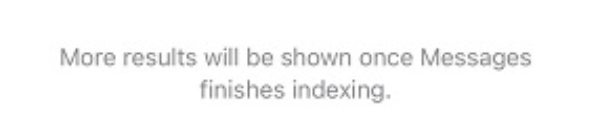
Det bør imidlertid bemerkes at hvis samtalen er fra flere måneder eller år siden, kan det ta lengre tid å laste inn de eldre meldingene. Hvis du ikke har det sikkerhetskopier meldinger på iPhone, søk direkte gjennom Meldinger-appen sikrer at du raskt kan finne spesifikk tekst uten å manuelt rulle gjennom lange samtaletråder. Du kan følge trinnene nedenfor direkte for å søke etter gamle meldinger du husker på en iPhone:
Trinn 1Start Meldinger-appen og trykk på "Alle meldinger"-knappen.
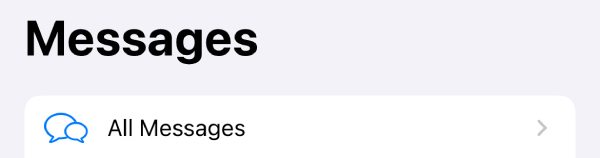
Steg 2Sveip nedover skjermen for å kalle opp søkefeltet.
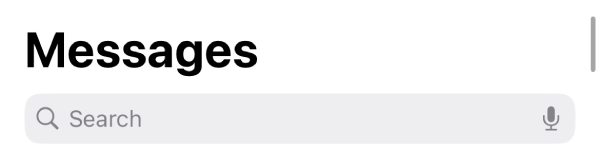
Trinn 3Skriv inn nøkkelordet i søkefeltet og vent på indekseringen. Deretter vises de relaterte meldingene.
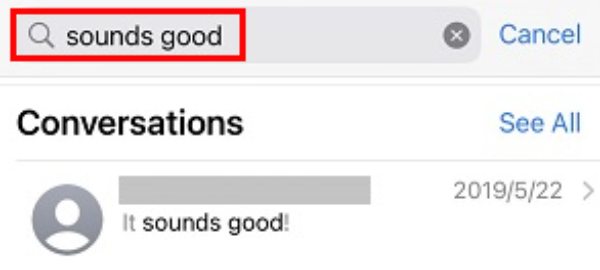
Slik søker du etter gamle meldinger med en bestemt kontakt på en iPhone
Noen ganger husker du kanskje bare hvem som sendte meldingen, men ikke det nøyaktige innholdet. Hvordan bør du søke etter gamle meldinger på iPhone på dette tidspunktet? I dette tilfellet kan det hjelpe å filtrere meldingene i henhold til kommunikasjonshistorikken mellom deg og kontakten. Fordi meldingene mellom deg og en bestemt kontakt er ordnet i kronologisk rekkefølge, kan du bekrefte den omtrentlige plasseringen av informasjonen basert på den omtrentlige perioden da samtalen fant sted. Filtrering av meldinger etter kontakt begrenser søkeomfanget, noe som effektivt kan hjelpe deg med å spare tid når du søker etter gamle meldinger. Du kan referere til følgende spesifikke metoder for raskt å fullføre søket:
Trinn 1Åpne Meldinger og trykk for å velge en spesifikk samtale med en bestemt kontakt.
Steg 2For å søke i gamle meldinger fra chatteloggen kan du trykke på toppen av skjermen.
Trinn 3Skjermen vil rulle opp automatisk, og hjelpe deg med å finne de gamle meldingene raskt.
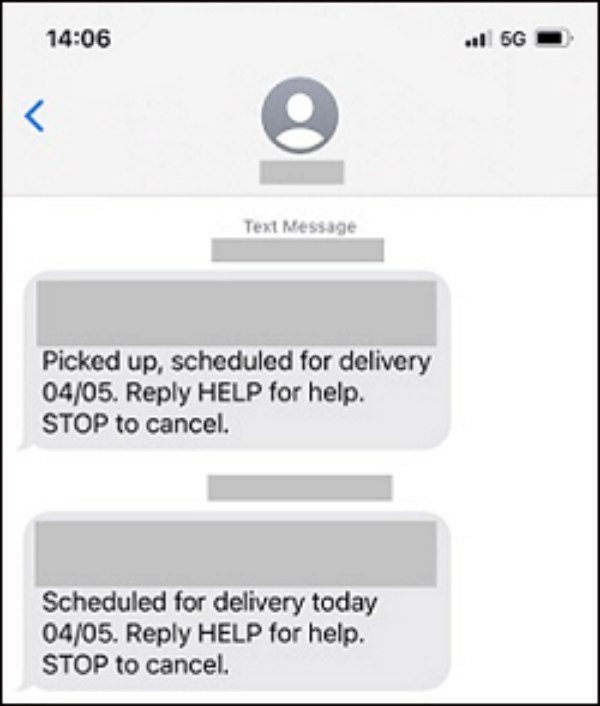
Slik søker du etter gamle meldinger som er slettet ved et uhell på en iPhone
Hva om du ved et uhell slettet viktige meldinger? Ikke bekymre deg, det kan hende du fortsatt kan gjenopprette dem ved hjelp av visse metoder, siden iPhone Messages gir en innebygd måte å gjenopprette utilsiktet slettede meldinger på iPhone via Nylig slettet.
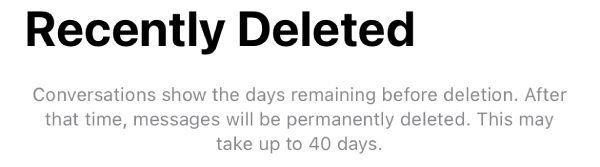
Imidlertid har denne metoden fortsatt visse begrensninger. Fordi slettede gamle meldinger vanligvis bare kan lagres her i opptil 40 dager, betyr dette at meldinger som er slettet for lenge siden, slettes permanent og ikke kan gjenopprettes. Hvis du nylig har slettet de gamle meldingene på din iPhone som du vil finne, kan du følge trinnene nedenfor for å prøve om de ikke er fullstendig slettet:
Trinn 1Åpne Meldinger og trykk på "Nylig slettet"-knappen.
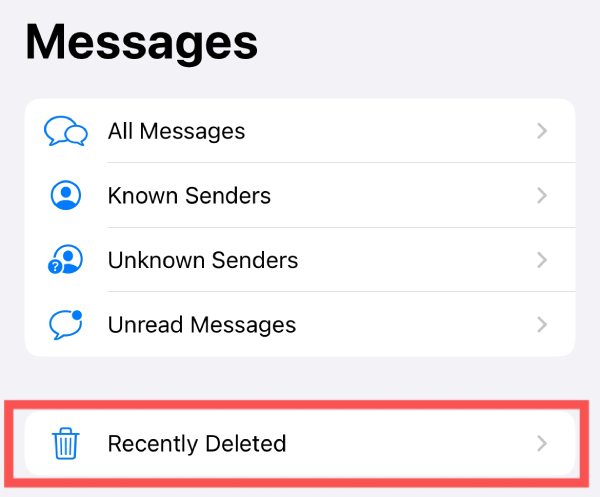
Steg 2Deretter vil flere samtaler med visse kontakter dukke opp. Trykk for å velge meldingene for gjenoppretting.
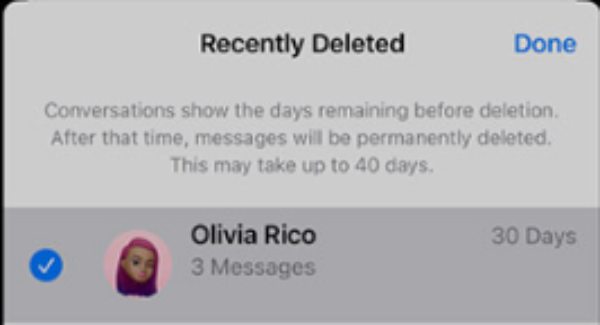
Trinn 3Etter å ha valgt, trykk på "Gjenopprett x meldinger"-knappen for å gjenopprette dine slettede gamle meldinger på iPhone.
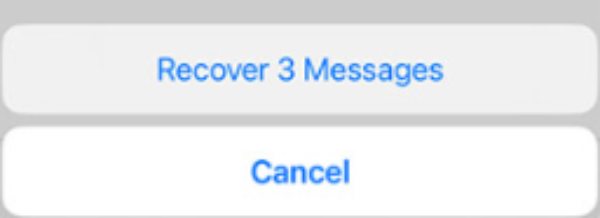
Den sikreste måten å sikkerhetskopiere og gjenopprette gamle meldinger på en iPhone
Sikkerhetskopiering av meldingene dine sikrer at du aldri mister viktige samtaler og gjør det enklere enn noen gang når du trenger å søke etter gamle meldinger på iPhone. Selv om lokal meldingslagring og iCloud automatisk sikkerhetskopiering begge gir deg muligheten til å lagre gamle meldinger, som nevnt ovenfor, kan noe lagringsplass eller tidsbegrensninger sette deg i fare for å miste viktige meldinger.
For øyeblikket er en mer pålitelig måte å lagre og gjenopprette meldinger på 4Easysoft iOS Datasikkerhetskopiering og gjenoppretting. Under sikkerhetskopierings- og gjenopprettingsprosessen kan du ikke bare se iPhone-meldinger på PC, men velg også spesifikke meldinger blant dem for å gjenopprette. Her er en enkel måte å bruke 4Easysoft iOS Data Backup and Restore for å hjelpe deg med å bedre søke etter gamle meldinger på iPhone:

Gjenopprett gamle meldinger fra iPhone fullstendig og raskt.
Se iPhone-meldingene på PC-en for å velge spesifikke meldinger.
Kompatibel med alle modeller og iOS-versjoner av din iPhone.
Kunne sikkerhetskopiere, gjenopprette data og overføre meldinger.
100% Sikker
100% Sikker
Trinn 1Start 4Easysoft iOS Data Backup and Restore, koble iPhone til datamaskinen. Trykk på "Tillit"-knappen på din iPhone.

Steg 2For å søke og gjenopprette gamle meldinger på iPhone, klikk for å velge "Standard backup" -modus.
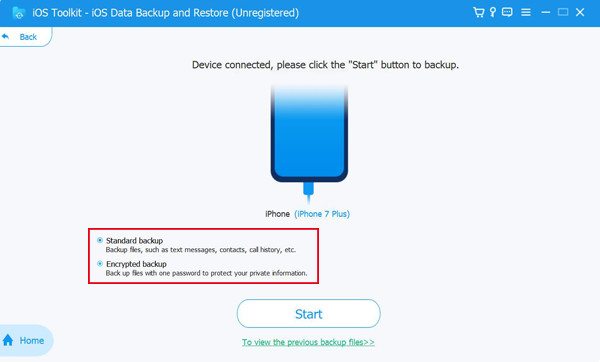
Trinn 3Fra alle datatypene klikker du på "Meldinger"-knappen og andre typer du ønsker. Klikk deretter på "Neste"-knappen.
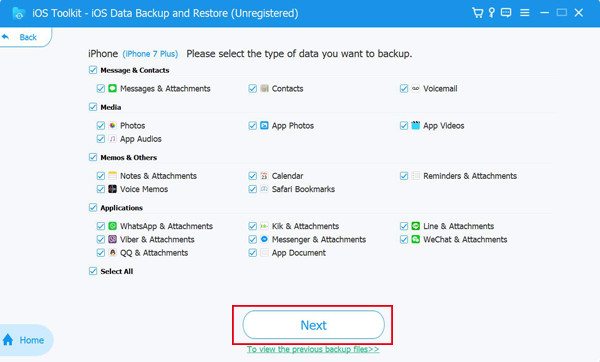
Konklusjon
Å søke etter gamle meldinger på iPhone er ikke komplisert hvis du har en anelse. Enten du husker et spesifikt nøkkelord, ønsker å søke etter en kontakts meldinger, eller trenger å gjenopprette slettede tekster ved et uhell, finnes det en løsning for enhver situasjon. For ekstra sikkerhet kan du sikkerhetskopiere og gjenopprette meldingene dine med 4Easysoft iOS Datasikkerhetskopiering og gjenoppretting sikrer at du alltid har tilgang til samtalene dine. Hvis du trenger det, last det ned nå og prøv det gratis!
100% Sikker
100% Sikker



